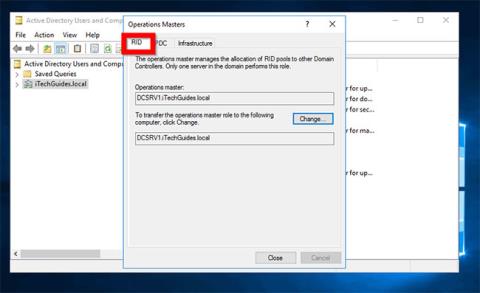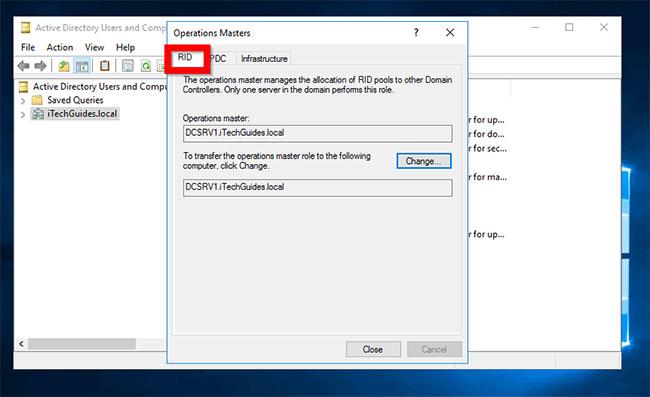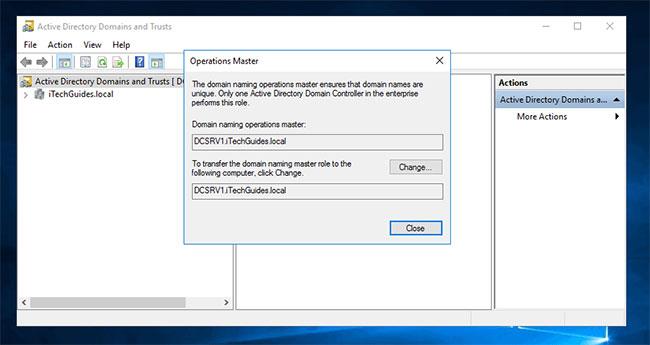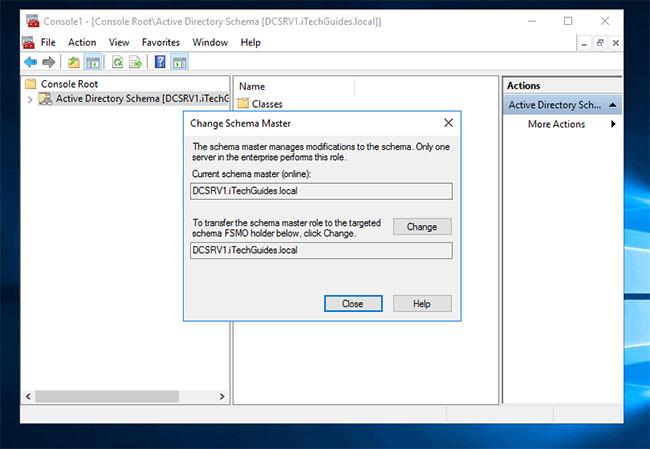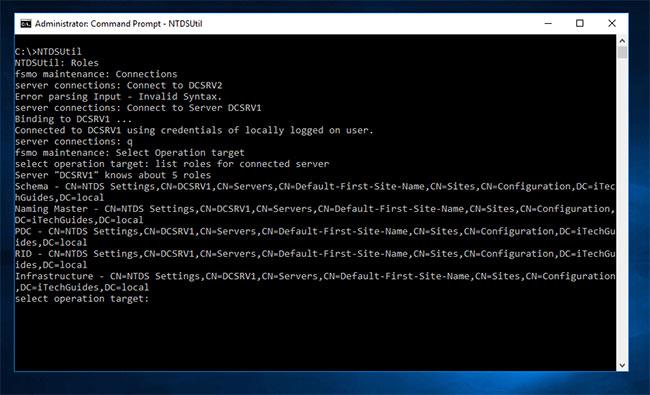Ez az útmutató bemutatja, hogyan ellenőrizhető az FSMO-szerep a Server 2016-ban. Az Active Directory 5 FSMO-szerepköre a következőket tartalmazza:
- RID Mester
- PDC emulátor mester
- Infrastruktúra Mester
- Domain névadó mester
- Schema Master
Az FSMO szerepkör ellenőrzésének lépései a Server 2016-ban
Az alábbiakban részletes lépéseket talál annak ellenőrzésére, hogy melyik tartományvezérlő rendelkezik a fenti FSMO-szerepek valamelyikével:
1. Ellenőrizze, hogy melyik DC rendelkezik a RID, PDC és Infrastructure Master szerepkörrel
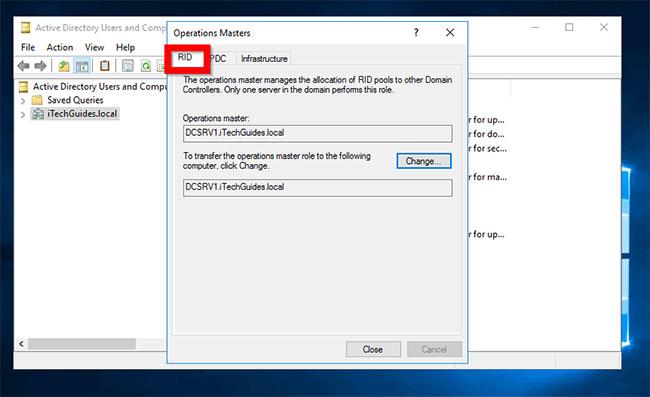
Ellenőrizze, hogy melyik DC rendelkezik a RID, PDC és Infrastructure Master szerepkörrel
Az alábbiakban bemutatjuk a lépéseket annak ellenőrzésére, hogy a tartományvezérlő rendelkezik-e RID, PDC és Infrastructure Master szerepkörrel:
Jelentkezzen be a Domain Controllerbe , és nyissa meg a Kiszolgálókezelőt.
A Kiszolgálókezelőben kattintson az Eszközök elemre. Ezután válassza az Active Directory felhasználók és számítógépek lehetőséget .
Amikor megnyílik az Active Directory felhasználók és számítógépek , kattintson a jobb gombbal az AD tartomány nevére. Ezután kattintson a Műveletek mesterei…
Az Operations Masters 3 lappal rendelkezik. Az első a RID. Ezen a lapon az FSMO szerepkört betöltő DC látható. Ebben a példában ez a DCSRV1. A PDC és az infrastruktúra szerepkört birtokló DC ellenőrzéséhez kattintson a többi fülre.
2. Ellenőrizze, hogy a tartományvezérlő rendelkezik-e az FSMO Master Naming Master szerepkörrel
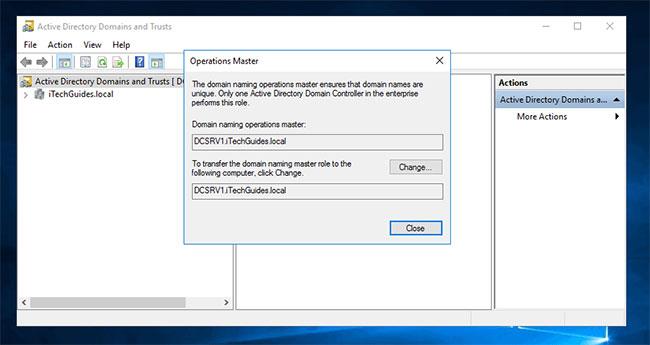
Ellenőrizze, hogy a tartományvezérlő rendelkezik-e a Master Naming Master FSMO szerepkörével
Annak ellenőrzéséhez, hogy a tartományvezérlő rendelkezik-e az FSMO Master Naming Master szerepkörrel:
A Kiszolgálókezelőben kattintson a T o ols elemre. Ezután válassza az Active Directory Domains and Trusts lehetőséget .
Amikor megnyílik az AD-tartományok és trösztök , kattintson a jobb gombbal az Active Directory Domains and Trusts a tartományához elemre. Ezután kattintson a Műveletek mestere…
Megjelenik az ezt a szerepet betöltő DC.
3. Ellenőrizze, hogy a DC rendelkezik-e a Schema Master szerepkörrel
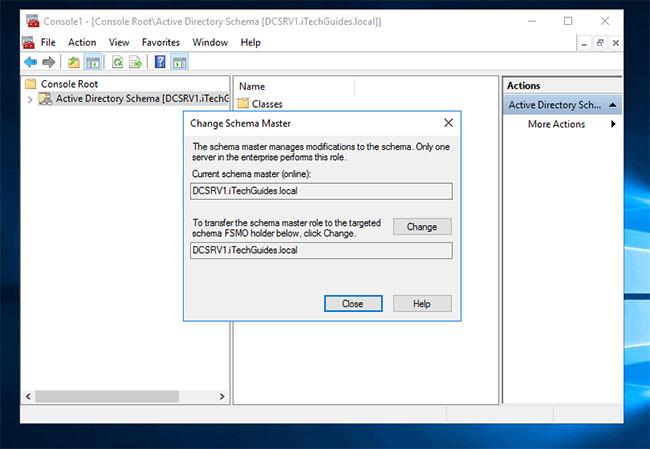
Ellenőrizze, hogy a DC rendelkezik-e a Schema Master szerepkörrel
A Schema Master szerepet betöltő DC ellenőrzése nem olyan egyszerű. Itt vannak a teendők (feladatok végrehajtása DC-ből):
A Parancssorból írja be az alábbi parancsot. Ezután nyomja meg az Entert:
regsvr32 schmmgmt.dll
AD-séma beépülő modul regisztrációs parancsa. A következő lépésekben megnyitja az AD sémát az MMC-ben, majd megtekintheti a sémamester szerepkört birtokló DC-t.
Az MMC megnyitásához nyomja meg a Windows + R billentyűket . Ezzel megnyílik a Futtatás parancs.
A Futtatás mezőbe írja be az MMC-t. Ezután kattintson az OK gombra.
Az MMC- ben kattintson a Fájl elemre , és válassza a Beépülő modul hozzáadása/eltávolítása…
Keresse meg és jelölje ki az Active Directory sémát . Ezután kattintson a Hozzáadás > OK gombra .
A Konzol gyökér alatt kattintson az Active Directory séma [] elemre . Ezután kattintson rá jobb gombbal, és válassza az Operations Master lehetőséget...
Megjelenik a DC-tartó FSMO szerepkör Schema Master!
4. Ellenőrizze az NTDSUtil paranccsal
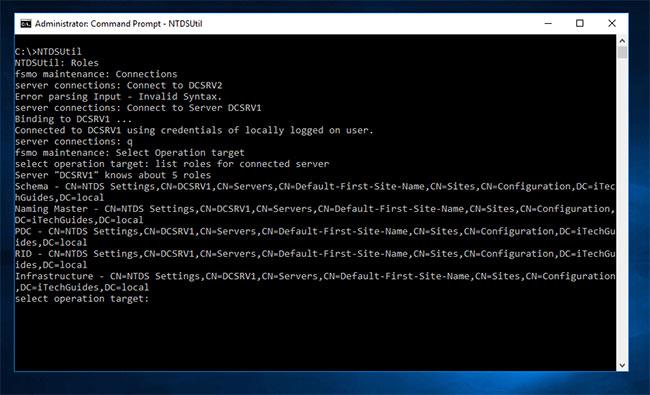
Ellenőrizze az NTDSUtil paranccsal
Az NTDSUtil parancssori eszközzel is ellenőrizheti az FSMO szerepkört birtokló DC-ket. Íme a lépések:
Jelentkezzen be a tartományban lévő DC-be. Ezután nyissa meg a Parancssort .
A Parancssorba írja be sorrendben a következő parancsokat. Nyomja meg az Enter billentyűt az egyes parancsok végrehajtásához.
NTDSUtil
Roles
Connections
Connect to Server
Cserélje ki annak a tartományvezérlőnek a nevével, amelynek FSMO-szerepköreit listázni kívánja.
q
Select Operation target
list roles for connected server
Az utolsó parancs felsorolja az összes szerepkört, amelyet a „Csatlakozás a kiszolgálóhoz” paranccsal csatlakozott szerver birtokol .
Függetlenül attól, hogy miért szeretné meghatározni, hogy melyik tartományvezérlő rendelkezik az FSMO szerepkörrel a hálózatban, ez az útmutató segít.
Sok szerencsét!
Többet látni: